Руководство для Tenorshare 4uKey
Руководство для Win
Попробуйте 4uKey сейчас
Узнайте, как быстро и безопасно разблокировать экран блокировки iPhone без пароля с помощью программы 4uKey iPhone Unlocker.
Независимо от того, является ли это 4-значным паролем, 6-значным паролем, произвольным числовым кодом, алфавитно-цифровым паролем, Touch ID или Face ID, Tenorshare 4uKey способен удалить его всего за несколько минут. Он поддерживает последнюю версию iOS 26 и iPhone 17, а также все модели iPad.
Шаг 1 Скачайте и установите 4uKey
Скачайте и установите 4uKey на ваш ПК или Mac, запустите программу и нажмите "Начать", чтобы начать разблокировку экрана блокировки.

Шаг 2 Подключите iPhone к компьютеру
Подключите iPhone к компьютеру с помощью USB-кабеля. Программа автоматически обнаружит устройство.
Если ваше устройство не обнаружено, пожалуйста, следуйте инструкциям ниже, чтобы перевести его в режим "Recovery Mode" или "DFU Mode" для его обнаружения.
Руководство по входу в "Recovery Mode":

Руководство по входу в "DFU Mode":
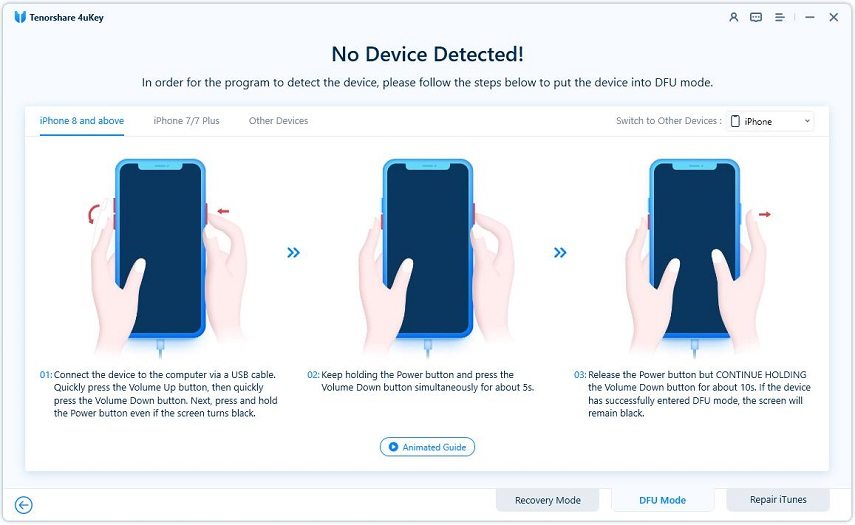
Шаг 3 Скачайте пакет прошивки
Теперь вам нужно будет скачать последнюю версию пакета прошивки. Выберите путь для сохранения и нажмите "Скачать", чтобы продолжить. (Примечание: убедитесь, что на вашем компьютере есть хотя бы 7 ГБ свободного места для загрузки пакета прошивки.)


Шаг 4 Начните разблокировку экрана iPhone
Когда прошивка будет загружена на компьютер, 4uKey начнёт автоматически удалять код-пароль iPhone. Этот процесс займет несколько минут. Пожалуйста, держите устройство подключенным.

Шаг 5 Код-пароль успешно удален
Когда код-пароль iPhone будет успешно удален, вы сможете настроить iPhone как новый, включая настройки пароля, Touch ID и Face ID. Если у вас есть предыдущая резервная копия из iTunes или iCloud, вы можете восстановить данные из резервной копии.

Видео Как разблокировать устройства iOS без пароля
Эта страница полезна?
Нужна дополнительная помощь?
Просто свяжитесь с нашей службой поддержки, и мы ответим вам в течение 24 часов в рабочие дни.
Связаться с нами